Proteggere i tuoi dati archiviandoli sul tuo computer protetto da password è una buona cosa, proteggere anche i file importanti stessi è meglio! Se lo desideri, puoi assolutamente proteggere i documenti cruciali tramite password: il metodo per farlo dipende dalla versione di Windows in esecuzione.
Può essere eseguito direttamente in Windows se disponi di un'edizione Pro o Enterprise: se disponi di un'edizione Home, dovrai utilizzare un software esterno per proteggere con password i tuoi contenuti.
Suggerimento: per verificare quale versione di Windows possiedi, premi i tasti Windows e R sulla tastiera. Quindi digita "winver" e premi Invio. Si aprirà una nuova finestra e nel paragrafo lì vedrai se stai eseguendo Home o un'altra versione.
In Pro:
Per proteggere con password una cartella o un documento, apri Esplora file e naviga lì. Quando lo hai trovato, fai clic con il pulsante destro del mouse su di esso e seleziona Proprietà. Si aprirà una nuova finestra dove, in basso, vedrai un pulsante con l'etichetta Avanzate.
Suggerimento: tieni presente che i tuoi file protetti da password non possono essere condivisi con nessun altro: verranno crittografati in modo che solo tu possa utilizzarli.
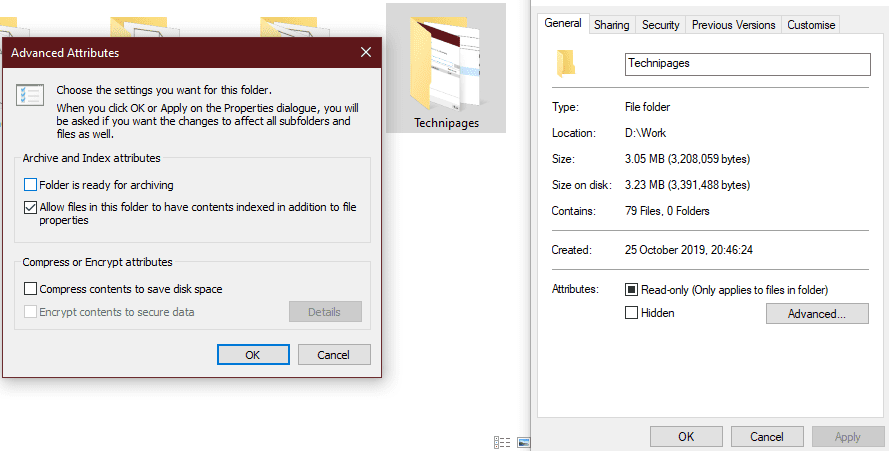
Fai clic sul pulsante Avanzate per visualizzare alcune opzioni aggiuntive: in basso, ce n'è una con l'etichetta "Crittografa i contenuti per proteggere i dati". Seleziona la casella e premi Applica.
Suggerimento: se stai utilizzando Windows 10 Home, questa casella sarà disattivata e non funzionerà.
Windows inizierà immediatamente a crittografare i tuoi file per te. Se stai utilizzando la funzione per la prima volta, Windows ti chiederà di eseguire il backup della chiave di crittografia da qualche parte. Questa è un'informazione molto importante di cui dovresti davvero tenere traccia: se perdi l'accesso ai tuoi file, questo è l'unico modo per recuperarli!
La chiave è la tua password ed è legata al tuo account Windows. Se qualcun altro tenta di accedere ai file con un account diverso, o anche prendendo la tua unità fisica, tutto ciò che vedrà è testo senza significato.
A casa:
In Windows Home, è necessario utilizzare un software esterno per proteggere con password file e cartelle.
Ci sono molti programmi là fuori che possono raggiungere (o almeno promettere di raggiungere) questo scopo. Noi raccomandiamo Blocca-A-FoLdeR, un programma molto semplice che offre un blocco della password facile e senza fronzoli.
Puoi scaricarlo in sicurezza dal link sopra. Basta scaricare il programma di installazione ed eseguirlo. Dovrai accettare il contratto di licenza e seguire la procedura guidata di installazione. Non preoccuparti: non ci vorrà molto!
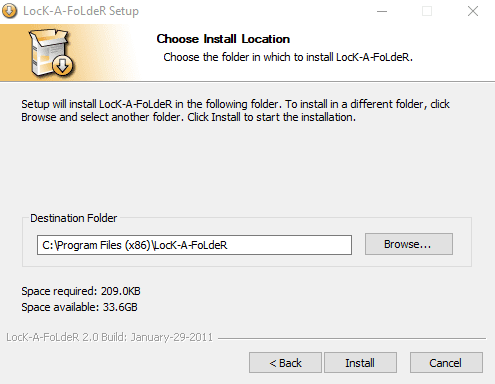
Al termine, esegui il programma e ti verrà chiesto di impostare una password principale. Questa è la password che ti servirà per accedere a file e cartelle in un secondo momento. Assicurati che sia qualcosa di sicuro ma facile da ricordare: se lo perdi, sarai nei guai!
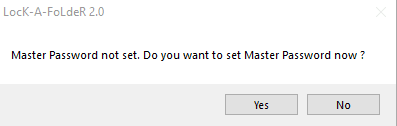
Con una password impostata, puoi accedere al set completo di opzioni.
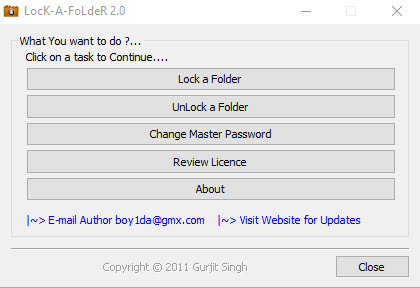
Puoi bloccare le cartelle, sbloccarle e modificare la password. Questo è tutto: il programma non ha elementi personalizzabili, il che lo rende perfetto per i principianti e per coloro che cercano un'esperienza semplice e ottimizzata.